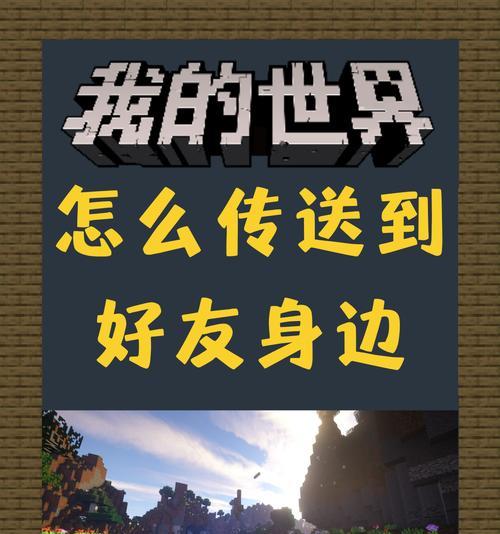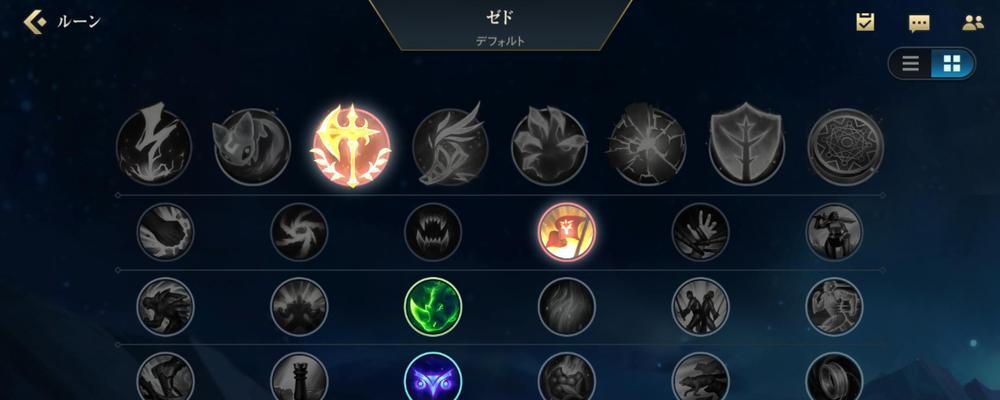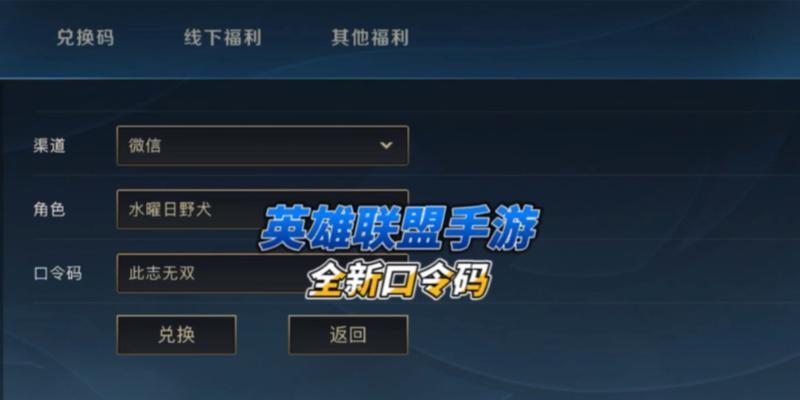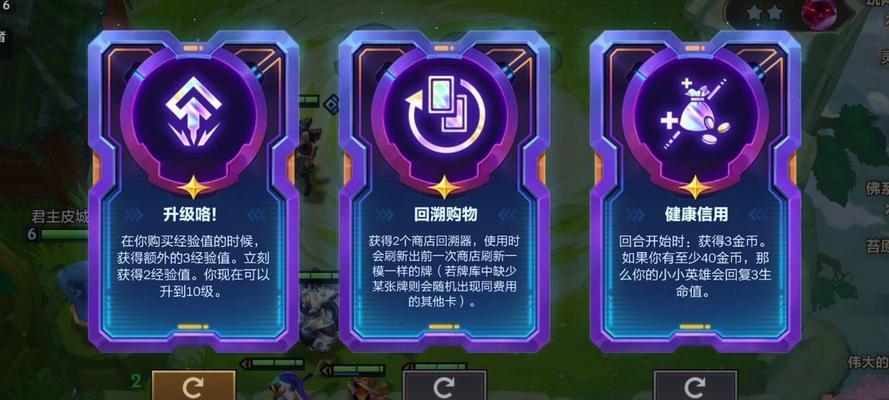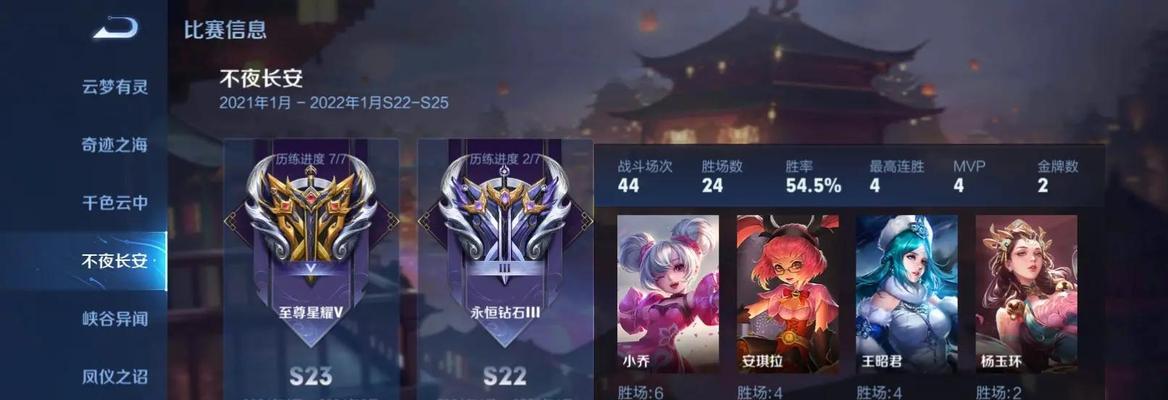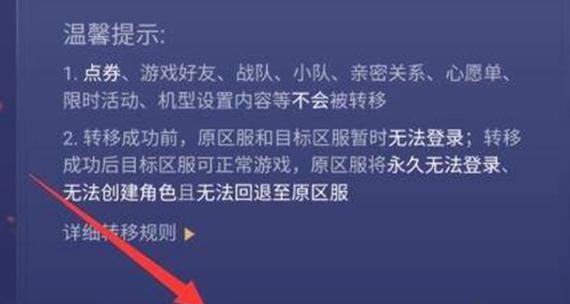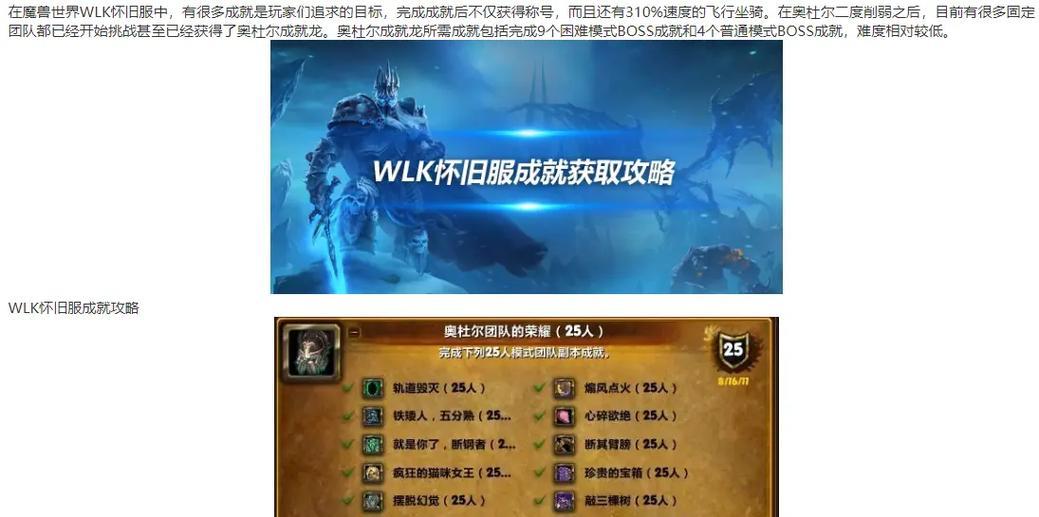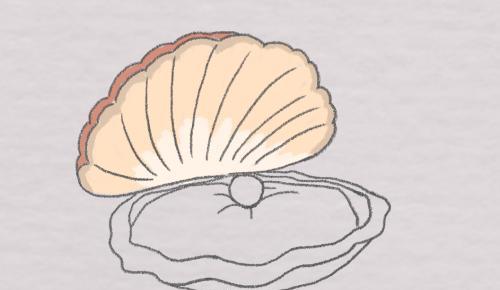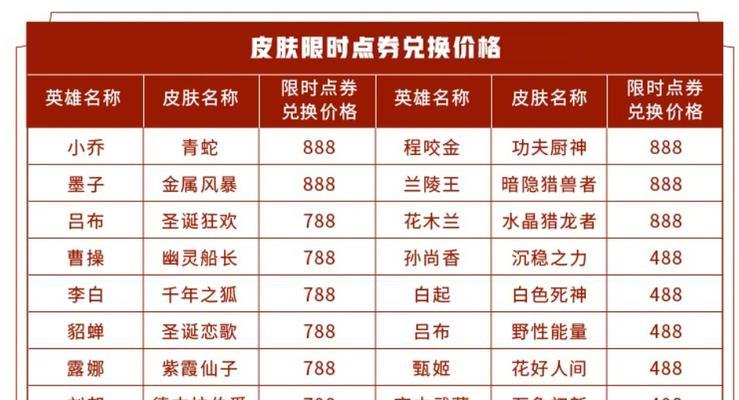如何在手机上录制我的世界游戏画面?
- 游戏百科
- 2025-04-11
- 6
在手机上录制《我的世界》游戏画面的步骤与技巧
随着智能手机性能的提升,越来越多的玩家选择通过移动设备畅玩《我的世界》并分享游戏过程。然而,许多新手玩家可能不知道如何在手机上录制游戏画面。本文将详细指导您如何在不同的手机操作系统上完成这一操作,并提供一些进阶技巧和常见问题解答。
准备工作:了解录制前的准备工作
在开始录制之前,您需要确保设备满足一定的要求。您应确保手机的存储空间足够,以避免录制过程中因存储不足导致的中断。检查游戏是否支持画面录制功能,因为并非所有手机游戏都内置了这一功能。
为了确保良好的录制效果,您还可以考虑以下建议:
开启“高帧率”模式,以获得更流畅的游戏画面。
关闭所有不必要的后台应用程序,以保证录制过程中手机性能的稳定。
确保您的手机电量充足,或连接充电器,避免录制中途手机没电。

Android设备:如何在Android手机上录制游戏画面
目前大多数Android设备都内置了屏幕录制功能。以下是在Android设备上录制游戏画面的基本步骤:
1.启用录制功能:在手机的设置中找到“控制中心”或“屏幕录制”选项,开启录制功能。不同品牌手机可能界面略有不同,请根据您的设备型号进行查找。
2.开始录制:在控制中心选择“屏幕录制”图标,系统会给予3秒准备时间后开始录制。在此期间,您可以快速切换到《我的世界》游戏应用中。
3.调节参数(如可用):部分设备允许用户在录制前调整视频分辨率、帧率等参数。选择适合您的设置以达到最佳录制效果。
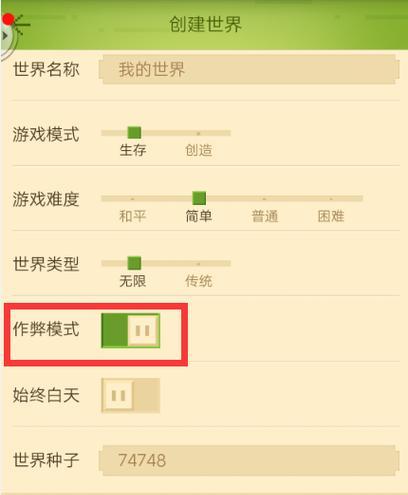
iOS设备:如何在iPhone或iPad上录制游戏画面
iOS设备的录制功能较为隐蔽,但操作起来同样简单:
1.使用控制中心:从屏幕右上角向下滑动,打开控制中心。点击“屏幕录制”图标,然后点击“开始录制”按钮。
2.开始录制:同样的,设备会给出3秒倒计时后开始录制。您可以在倒计时期间快速打开《我的世界》。
3.停止录制:录制结束后,屏幕右上角会出现一个红色的录制图标。点击它,再点击弹出菜单中的“停止”按钮即可完成录制。

高级技巧:提升录制视频的体验
使用外部麦克风:为了获得更清晰的音频质量,您可以使用外部麦克风连接到手机,录制更专业的游戏解说。
编辑视频:录制完成后,您可以使用一些视频编辑软件对游戏录像进行剪辑,加入字幕、特效等,提升视频观赏性。
优化存储和分享:如果您计划上传视频到网络,可以适当降低视频分辨率以减少文件大小,这样上传和观看都会更加方便。
常见问题解答
问:《我的世界》游戏本身支持录制功能吗?
答:一些版本的《我的世界》确实提供了内置的录制选项,但并不普遍。通常,使用手机自带的屏幕录制功能是更为通用的方法。
问:录制时游戏过程会变慢吗?
答:如果您的手机性能足够强大,则录制过程不会对游戏体验造成太大影响。但如果手机处理能力有限,可能会感受到轻微的卡顿。
问:录制视频的文件存储在哪里?
答:在Android设备中,录制的视频通常保存在“相册”或“视频”文件夹中;而在iOS设备上,视频默认保存在“照片”应用的“相机胶卷”部分。
综上所述,无论您使用的是Android还是iOS设备,在手机上录制《我的世界》游戏画面都是一个既简单又高效的过程。通过本篇文章的指导,您应该可以轻松掌握这一技能,并且在社交媒体或游戏社区中分享您的游戏体验。希望您在录制游戏画面时能够获得愉快的体验,并创作出更多高质量的内容!
版权声明:本文内容由互联网用户自发贡献,该文观点仅代表作者本人。本站仅提供信息存储空间服务,不拥有所有权,不承担相关法律责任。如发现本站有涉嫌抄袭侵权/违法违规的内容, 请发送邮件至 3561739510@qq.com 举报,一经查实,本站将立刻删除。!
本文链接:https://www.gxdezo.com/article-8917-1.html